Установка
Эта статья об AdGuard для Safari, который защищает только этот браузер. Чтобы защитить всё устройство, скачайте приложение AdGuard
Системные требования
Требуется macOS 10.15 (Catalina). Минимальная поддерживаемая версия Safari — 13 или более поздняя.
Как установить AdGuard для Safari
AdGuard для Safari — это бесплатная программа. Она доступна в App Store. Чтобы установить AdGuard для Safari, выполните следующие действия.
Откройте App Store и найдите там нужное расширение.
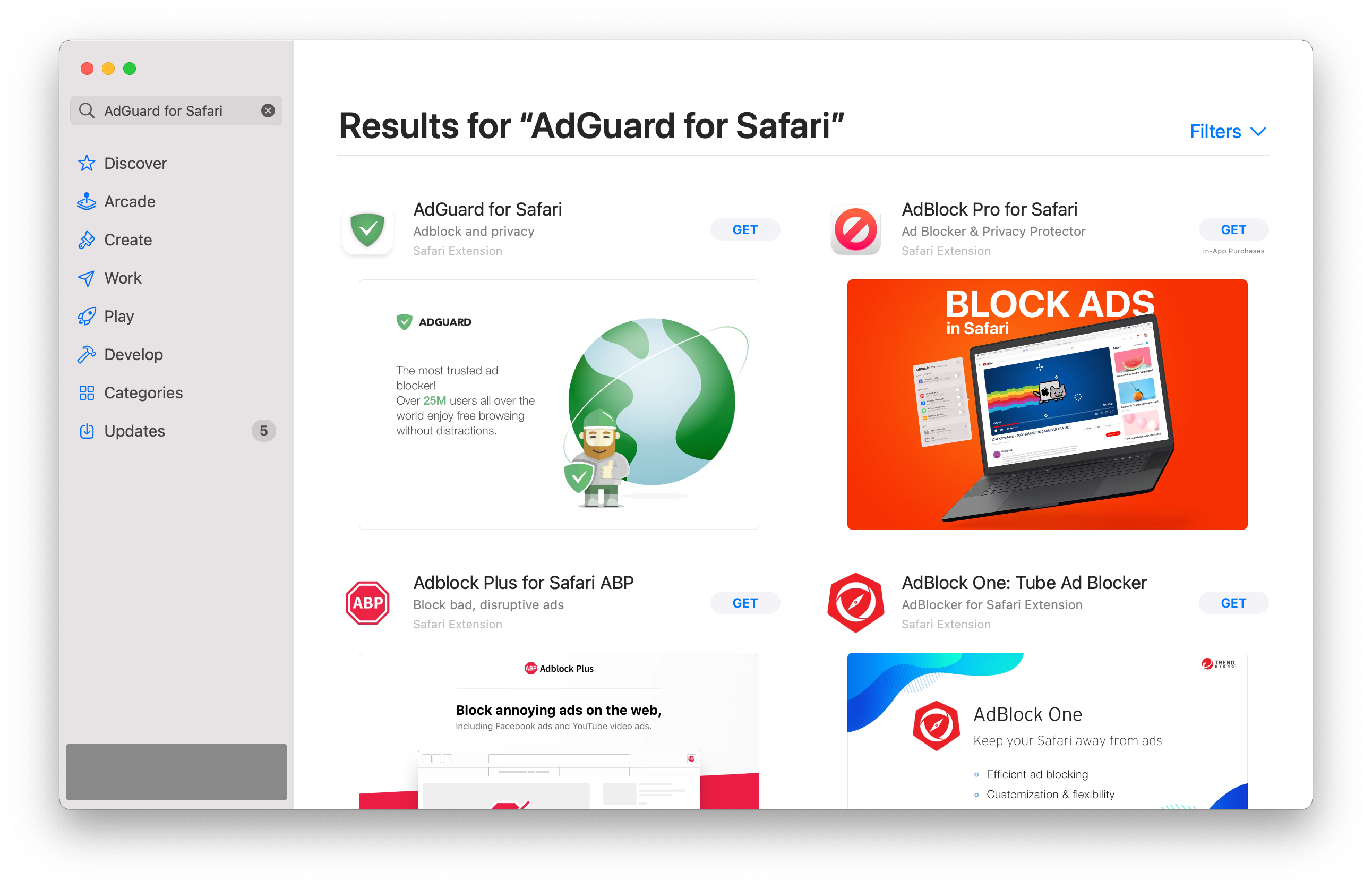
Нажмите Загрузить → Установить → Открыть.
Чтобы настроить AdGuard для Safari, включите расширения AdGuard в настройках Safari.
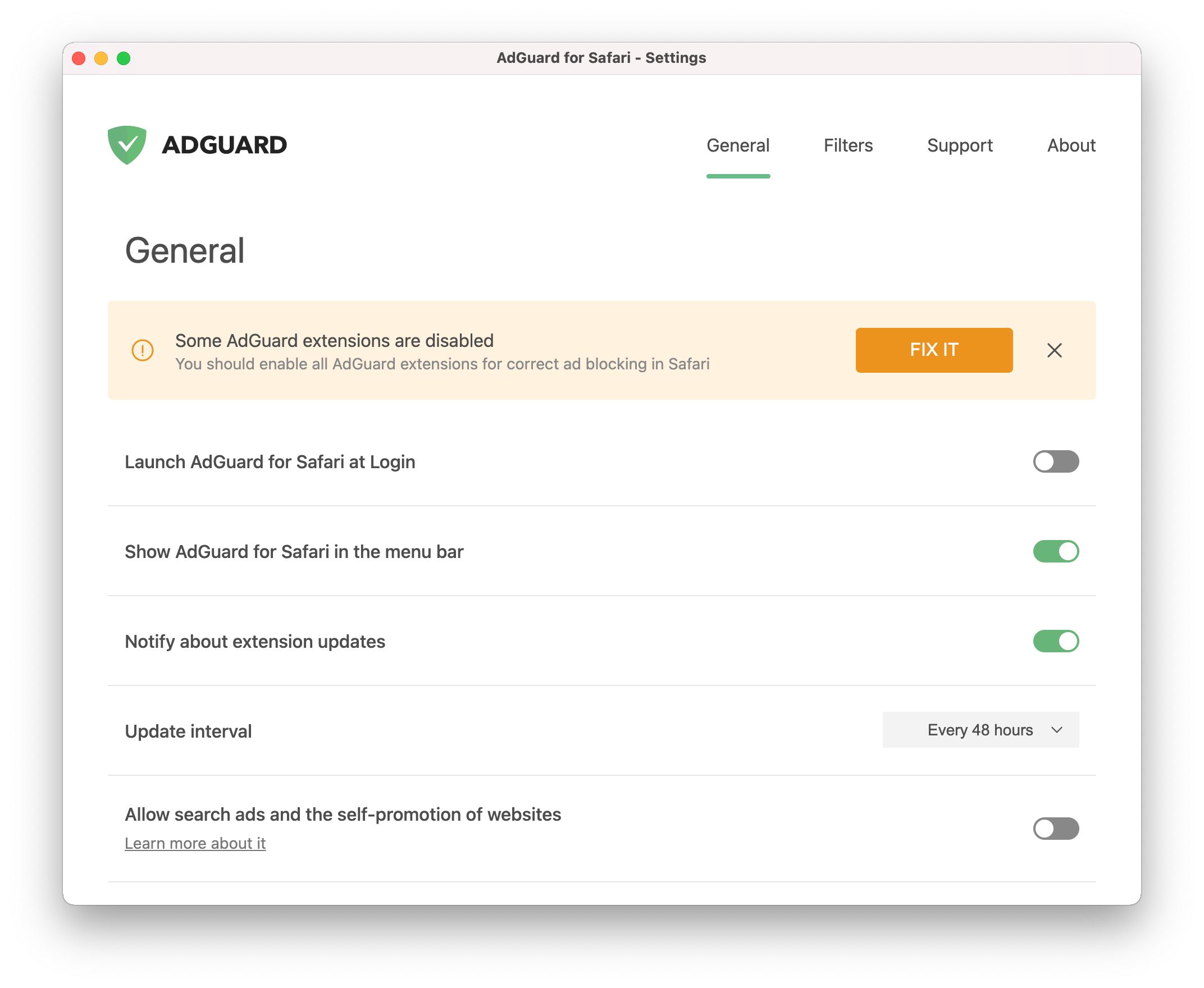 комментарий
комментарийНе все расширения необходимы для корректной работы AdGuard для Safari. Например, если вы отметите галочкой гИконку, рядом с панелью поиска появится значок AdGuard. Тем не менее, мы рекомендуем включить их все.
:::
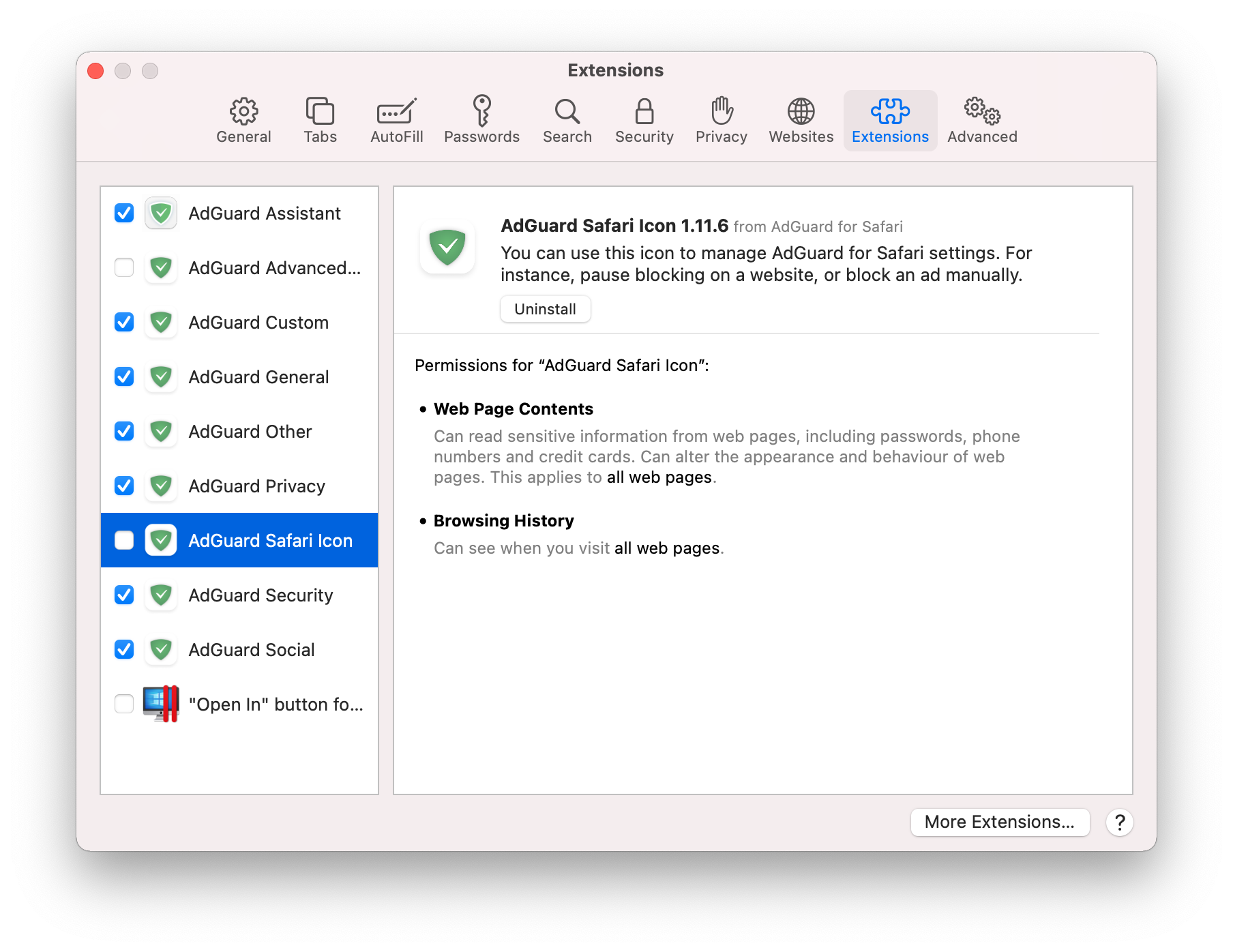
- Чтобы AdGuard работал на сайтах, настройка Расширения в Safari должна быть включена. Откройте Safari → Настройки → Веб-сайты → Расширения. Если вы хотите, чтобы AdGuard работал на всех сайтах, в опции Для других веб-сайтов выберите Разрешить.
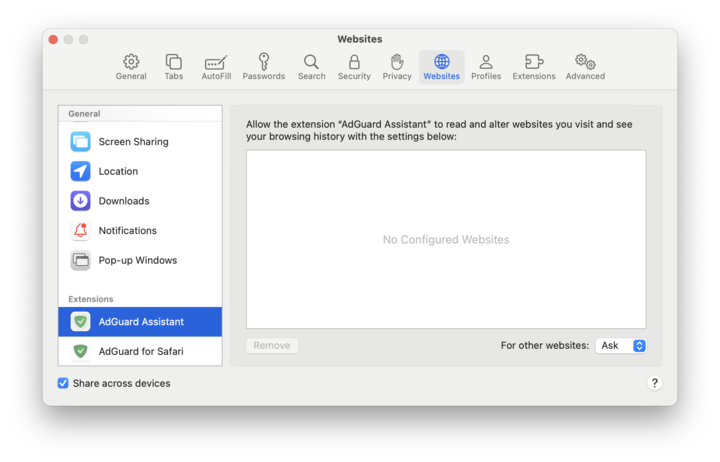
Готово, AdGuard для Safari заработал. Теперь вы можете настроить его параметры.
Как удалить AdGuard для Safari
Чтобы удалить AdGuard для Safari, сделайте следующее:
Закройте приложение.
Откройте настройки Safari.
Выберите вкладку «Расширения». Вы увидите список расширений. У AdGuard их восемь.
Снимите все флажки и нажмите Удалить под любым из них.
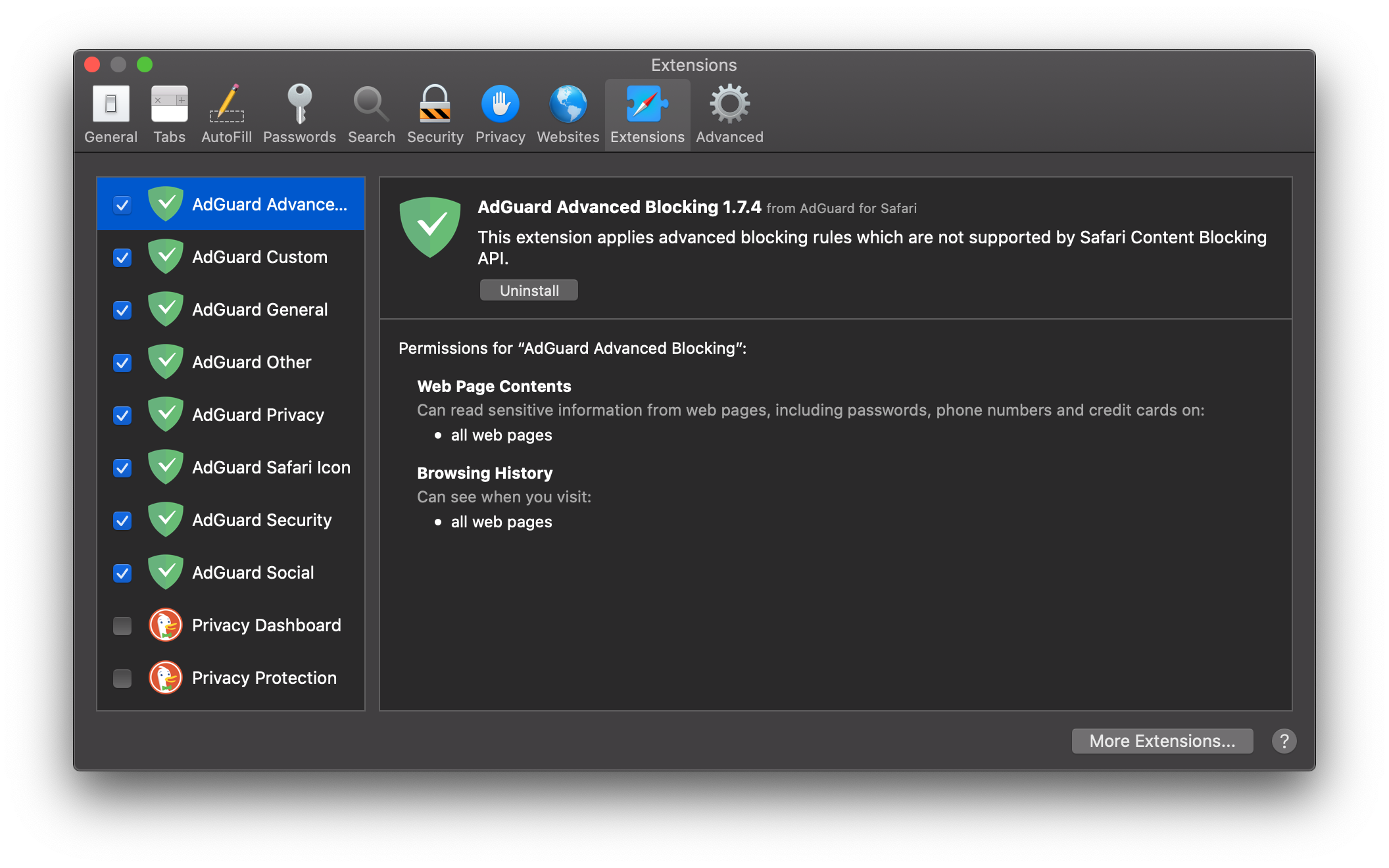
Вы увидите уведомление:
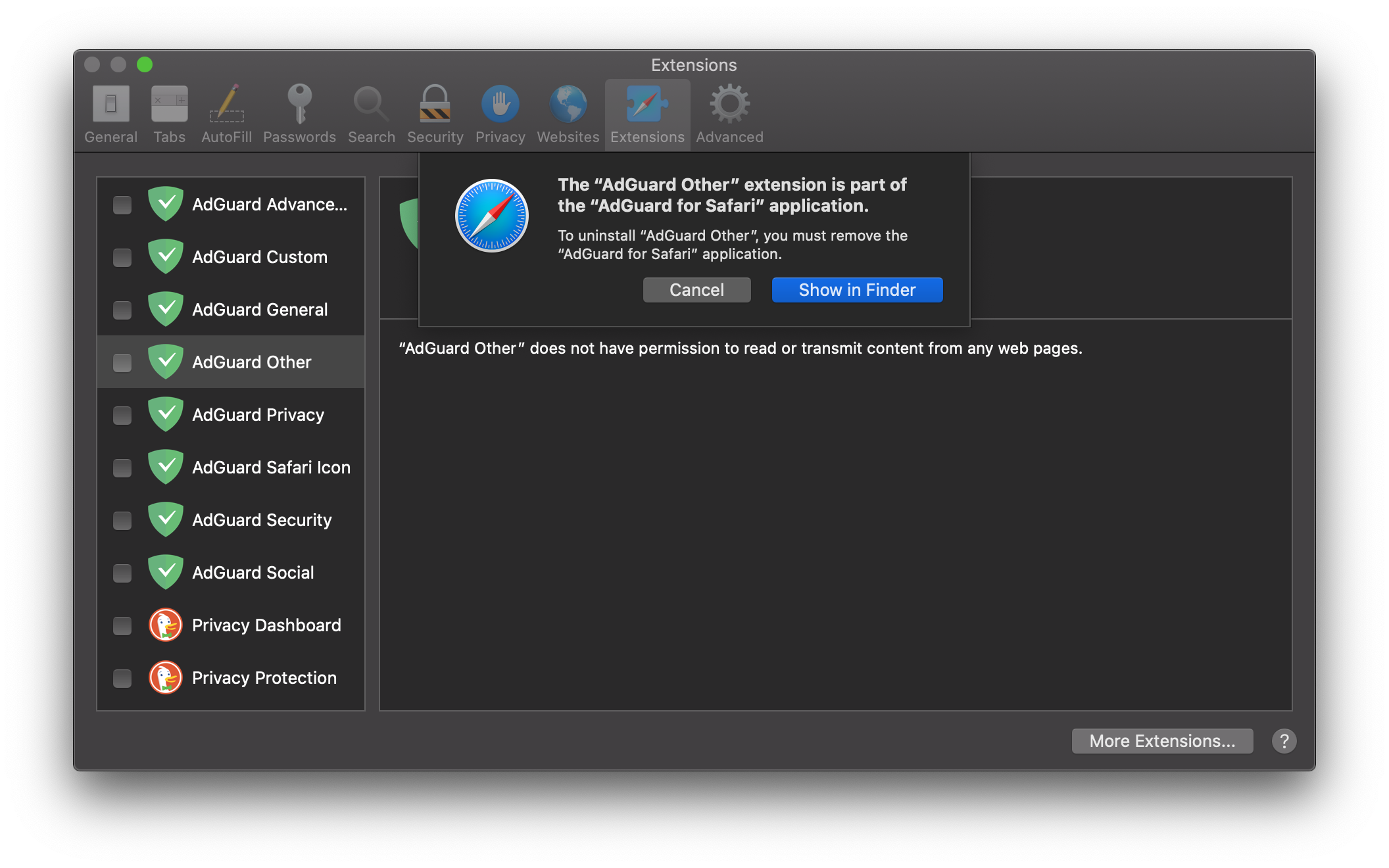
Нажмите Показать в Finder и переместите приложение в корзину.
AdGuard для Safari будет удалён.